
最近不少新AI绘画爱好者加群了解,因为对SD缺乏最基础的认知,拿到模型文件不知道怎么用。其实只需要一个传说中赛博佛祖开发的启动器就可以了。
当前开源AI绘画有两大方向,一是WebUI,二是ComfyUI。
这两大方向风格迥异,但都支持著名的SD开源绘画模型。
最近群友在讨论的时候,普遍认为ComfyUI逐渐成为主流。
尤其是发现近期很多新出的插件,优先适配ComfyUI,而非WebUI,这就意味着更多的创作者开始使用ComfyUI。
双方的优缺点对比:
WebUI优点:操作界面友好,可以按部就班的找到想要的按钮,插件资源丰富;
WebUI缺点:速度相对较慢,对小显存用户不友好。
ComfyUI优点:性能优化较好,速度快,工作流操作简洁清晰,通过工作流,创作者的作品更容易复现;
ComfyUI缺点:工作流对于普通用户有一定的门槛,容易看得一头雾水。
之前ComfyUI的安装比较繁琐,随着秋叶一键包加入对ComfyUI的支持,越来越多的中国AI绘画爱好者也加入了ComfyUI大军。
一、秋叶启动器使用ComfyUI
让我们来看看如何使用秋叶一键包安装ComfyUI。
第一步,把秋叶一键包里的A启动器文件拷贝到一个空白目录(可以从现有的WebUI目录里拷出来,详见文末网盘下载),比如起名叫ComfyUI:

双击后会自动安装依赖文件,然后再次启动,选择分支。分支选择ComfyUI。
不难发现,秋叶一键包还支持fooocus,这个工具又双叒叕升级了,我们后面再次介绍。

选择分之后,点击安装。

安装完毕后再次启动,进入熟悉的启动界面。

不过不要急,点击高级选项,在安装环境里进行配置,选择适合本机的版本(课参考WebUI里的配置)。

然后点击一键启动。

需要注意的是,在安装过程中如果出现报错,需要全部删除从头再来,否则可能无法继续进行。
第一次完整安装差不多接近10G的文件(不包括模型),尽量在网络稳定的环境进行操作。

为了节约空间,我们可以让ComfyUI和WebUI共用模型。

找到extra_model_paths.yaml.example 这个文件,将.example去掉,然后用记事本打开。

把base_path改为你的WebUI所在的目录。我的是e:\sd-webui

然后重启启动器。
重启后可以在启动栏看到路径已经修改。

刷新ComfyUI的网页查看页面,WebUI下的所有模型都出现了。

做个简单的展示,欢迎大家探索ComfyUI的各种玩法!

二、秋叶启动器启动WebUI
在分支处选择WebUI,可以启动WebUI界面。
但近期新技术更新日新月异,WebUI更新比较吃力,不再推荐WebUI模式。
如果感兴趣可以自行下载、更新尝试。
略。
需要的可以微信扫描下方CSDN官方认证二维码免费领取【保证100%免费】
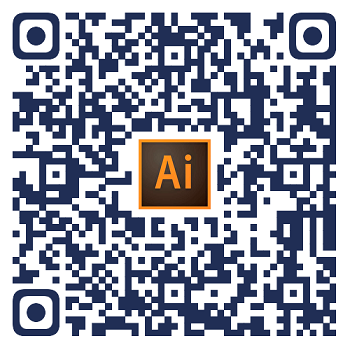
1.stable diffusion安装包 (全套教程文末领取哈)
随着技术的迭代,目前 Stable Diffusion 已经能够生成非常艺术化的图片了,完全有赶超人类的架势,已经有不少工作被这类服务替代,比如制作一个 logo 图片,画一张虚拟老婆照片,画质堪比相机。
最新 Stable Diffusion 除了有win多个版本,就算说底端的显卡也能玩了哦!此外还带来了Mac版本,仅支持macOS 12.3或更高版本。

2.stable diffusion视频合集
我们在学习的时候,往往书籍代码难以理解,阅读困难,这时候视频教程教程是就很适合了,生动形象加上案例实战,一步步带你入门stable diffusion,科学有趣才能更方便的学习下去。

3.stable diffusion模型下载
stable diffusion往往一开始使用时图片等无法达到理想的生成效果,这时则需要通过使用大量训练数据,调整模型的超参数(如学习率、训练轮数、模型大小等),可以使得模型更好地适应数据集,并生成更加真实、准确、高质量的图像。

4.stable diffusion提示词
提示词是构建由文本到图像模型解释和理解的单词的过程。可以把它理解为你告诉 AI 模型要画什么而需要说的语言,整个SD学习过程中都离不开这本提示词手册。

5.AIGC视频教程合集
观看全面零基础学习视频,看视频学习是最快捷也是最有效果的方式,跟着视频中老师的思路,从基础到深入,还是很容易入门的。

实战案例
纸上得来终觉浅,要学会跟着视频一起敲,要动手实操,才能将自己的所学运用到实际当中去,这时候可以搞点实战案例来学习。

这份完整版的学习资料已经上传CSDN,朋友们如果需要可以微信扫描下方CSDN官方认证二维码免费领取【保证100%免费】
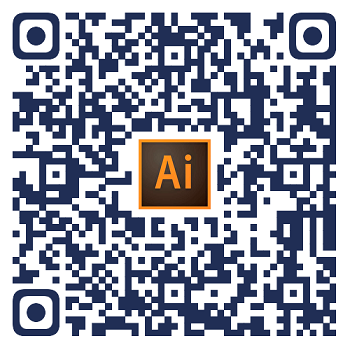



























 被折叠的 条评论
为什么被折叠?
被折叠的 条评论
为什么被折叠?








